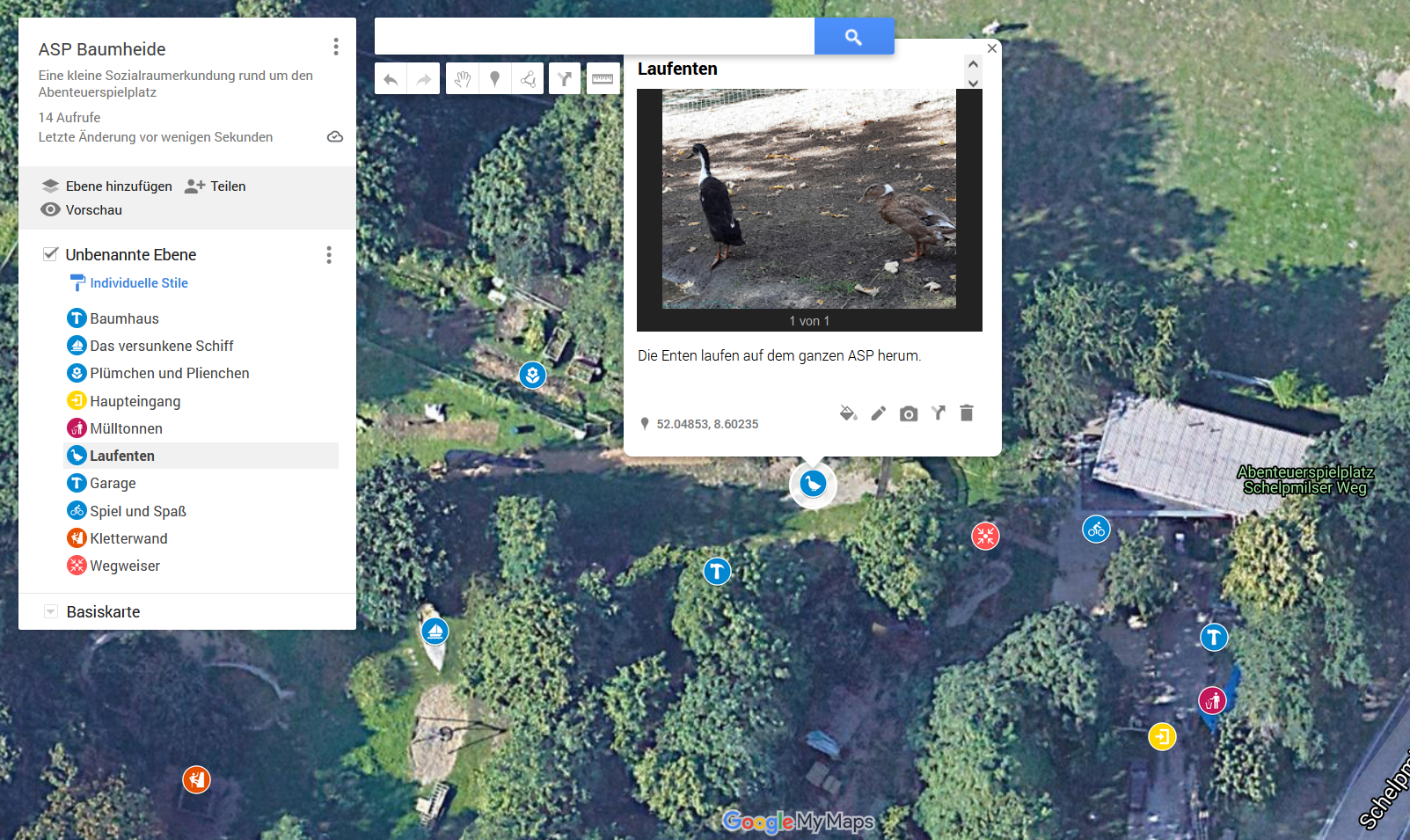Der Online-Kartendienst „Google-Maps“ ist allgemein bekannt und auch schon jüngeren Kindern vertraut. Hier kann man sich auf einer Landkarte oder in einem Satellitenbild jeden Teil der Welt anschauen. An vielen
Orten sind bereits echte Fotos verlinkt, so dass wir sehen können, wie es dort tatsächlich aussieht. Und es ist gar nicht schwer, eine eigene Karte zu erstellen, mit der ihr euer Jugendhaus, euren Stadtteil oder einen anderen Ort mit Stickern und Fotos oder Videos auf einer eigenen Google-Map vorstellen könnt.
Was braucht ihr?
- Smartphone, Tablet oder Digitalkamera
- PC/Laptop
- Google-Account
Wie geht das?
- Überlegt euch, was ihr zeigen/vorstellen wollt: Was ist euch wichtig? Wollt ihr nur die schönen oder möglicherweise auch die negativen Seiten einer Umgebung zeigen? Und wer soll die Zielgruppe der Karte sein?
- Nehmt eure Handys, Fotoapparate oder Tablets und fotografiert Orte und Gegenstände eurer Wahl. Versucht, interessante Fotos zu machen, spielt gern mit Perspektiven, verschiedenen Winkeln und Einstellungsgrößen. Ihr könnt auch Fotos an bestimmten Plätzen inszenieren. Auch Video- oder reine Tondokumente von den Orten sind natürlich möglich.
- Ladet eure Fotos/Videos auf einen Computer, um sie einfacher in eure Karten einbauen zu können. Öffnet Google-Maps und meldet euch mit eurem Google-Account an (Hinweis: der Google-Account ist für alle Google-Dienste verwendbar. Solltet ihr noch keinen Account haben, erstellt euch zunächst einen).
- Oben links seht ihr nun drei untereinanderliegenden Striche, über die ihr das Menü öffnen könnt. Klickt dort auf „Meine Orte“ und dann auf „Karten“. Nun wählt ihr „Karte erstellen“ Es öffnet sich eine „Unbenannte Karte“. Wenn ihr auf diesen Text klickt, könnt ihr der Karte einen aussagekräftigen Titel geben und ggf. eine Beschreibung hinzufügen.
- Zunächst solltet ihr möglichst nah in das Gebiet, das ihr für eure Karte verwenden möchtet, hineinzoomen. Klickt nun auf das „Stecknadel- Symbol“ (unterhalb der Suchen-Zeile), so dass sich der Mauspfeil zu einem kleinen Fadenkreuz verändert. Klickt dann an exakt die Position, von der ihr ein Foto/Video gemacht habt. Es öffnet sich ein kleines Fenster, das ihr entsprechend betiteln und beschreiben könnt. Klickt ihr in diesem Fenster auf das Kamerasymbol, könnt ihr ein Foto oder Video hinzufügen.
- Wenn ihr fertig mit der Ortsbeschreibung seid, speichert ihr sie ab und schließt das Fenster – sie erscheint nun als Markierung direkt auf der Karte und links als Text in der Liste.
- Arbeitet euch nun Punkt für Punkt durch die Orte, die ihr präsentieren möchtet. Die Kartensymbole könnt ihr auch individuell verändern: Fahrt mit der Maus über die Liste der erstellten Ortsmarken und klickt dort jeweils auf den „Farbeimer“ zum Bearbeiten. Nun könnt ihr aus einer Vielzahl von Symbolen auswählen und diese farblich anpassen, sogar selbst erstellte Grafiken/Symbole sind möglich.
- Seid ihr fertig, könnt eure Karte über „Teilen“ (oben links) entweder auf privat oder öffentlich stellen oder sie per Link einzelnen Personen zugänglich machen.
Download